BOOK☆WALKER(ブックウォーカー)は株式会社ドワンゴが運営する総合電子書籍ストアで、漫画や小説、ラノベ、ビジネス、実用、雑誌、BL、TL、同人誌、アダルトなど様々な電子書籍を配信しています。
基本的にはネットショッピングと同じように、読みたい作品をカートに入れてレジで決済することで購入することができます。
購入済み作品は自分の本棚からいつでも読むことが可能で、パソコンはもちろん、スマートフォンやタブレット端末から閲覧できます。
また、「マンガ・雑誌 読み放題」と「角川文庫・ラノベ 読み放題」などのサブスク型の電子書籍読み放題サービスも提供しており、色々な読み方ができるのも魅力の電子書籍サービスです。
無料コーナーやキャンペーン、初回購入時に使用できる半額還元クーポンなどお得なサービスも盛りだくさん。
BOOK☆WALKER(ブックウォーカー)のおすすめポイント
ブックウォーカーは色々なジャンルの電子書籍が読めるだけでなく、新規会員限定のお得なキャンペーンや無料作品や支払い方法の充実度など優れている部分も多く、初めて電子書籍を利用する人にもおすすめ。
また、ブックウォーカーの本棚アプリでは、Kindleストアで購入した電子書籍を並べることができる機能も追加されるなど充実した機能も魅力です。
以下ではブックウォーカーのおすすめポイントについてご紹介していきます。
新規会員限定の50%還元キャンペーンがお得

まだブックウォーカーに登録していない人におすすめなのが「新規会員限定の50%還元キャンペーン」。
このキャンペーンは、新規会員登録後30日以内に初めて電子書籍を購入する決済分の50%分がコインとして付与されます。
ブックウォーカーの50%還元キャンペーンがすごいのは金額上限がないこと。
初回購入限定のキャンペーンは他の電子書籍ストアでも実施しているケースはありますが、たいていは割引金額や対象冊数の上限が設けられています。
全巻まとめ買いする場合は、こういった初回限定のキャンペーンを利用すると安く読むことができるのでおすすめ。
ブックウォーカーの50%還元キャンペーンは、初回購入分に限るので会員登録後、初めてお買い物する分が対象となるので、一気にまとめ買いしたほうがお得に読むことができます。
なお、このキャンペーンは予告なく中止、または内容が変更される場合があるので、登録または購入する前に確認しておくようにしましょう。
支払い方法が充実している

他の電子書籍と比べて支払い方法の種類が豊富なのもブックウォーカーの特徴です。
クレジットカードはもちろん、キャリア決済や電子マネー、コンビニ払いなど様々な決済方法に対応しているので、電子書籍を購入しやすいです。
一部のデビット式・プリペイド式のクレジットカードも利用可能です。
- クレジットカード(VISA/Master/JCB/AMEX/Diners)
- d払い
- auかんたん決済
- ソフトバンクまとめて支払い
- PayPal
- 楽天ペイ
- 楽天Edy
- WebMoney(ウェブマネー)
- BitCash(ビットキャッシュ)(
- PayPay
- メルペイ
- Amazon Pay
- Paidy
- LINE Pay
- モバイルSuica
- BOOK☆WALKERコイン
- ニコニコポイント
- コンビニ払い
- 図書カードNEXT・図書カードネットギフト
決済方法によっては、プリペイドコイン購入のみ利用できる場合やコイン・クーポンとの併用ができない場合があります。
コンビニ払いは、セブン-イレブン、ファミリーマート、ローソン、セイコーマート、デイリーヤマザキ、ミニストップで支払い可能。
ブックウォーカーはクレジットカードがなくても電子書籍を購入しやすいので、クレカを持っていない方や持っていても使いたくない方にもおすすめです。
無料で読める作品がかなり充実している
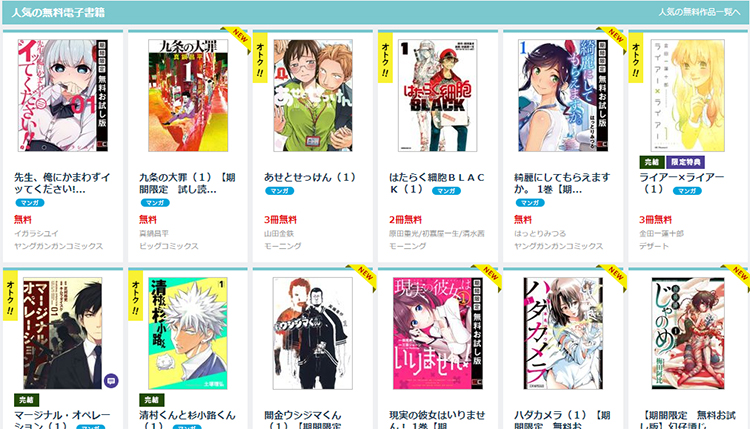
ブックウォーカーでは無料で読める電子書籍を豊富に配信しているのも魅力。
無料で読める作品は漫画だけでなく、ラノベや小説、実用など幅広いのも特徴です。
執筆時点でのジャンル別無料作品数は以下になります。
- 男性漫画:2,846冊
- 女性漫画:1,186冊
- ライトノベル:487冊
- 文芸・小説:14,986冊
- 実用:763冊
- 個人出版:1,190冊
無料漫画を配信しているストアも多いですが、漫画以外の無料作品も多いのでタダでかなり楽しめそうです。
基本的には期間限定で無料配信されている作品ばかりですが、1~3巻など複数冊が無料で読めることも多いので気になる方は公式ストアでチェックしてみましょう。
なお、無料作品は会員登録やログイン不要で読めるので、ちょっとしたスキマ時間にサッと楽しむのにも使えます。
サブスク型の電子書籍読み放題サービスもあり
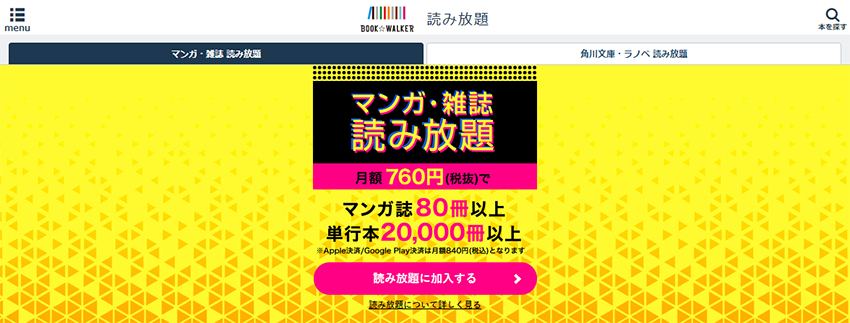
ブックウォーカーは単行本2万冊と漫画雑誌80冊以上が読み放題の「マンガ・雑誌 読み放題」と、対象の角川文庫・ラノベ1万冊が読み放題の「角川文庫・ラノベ 読み放題」の2つのサブスクリプション型の読み放題サービスも提供しています。
その都度購入して読むのとは違った形の楽しみ方ができるので、興味がある方はこちらも検討してみると良いでしょう。
読み放題サービスの支払い方法はApple ID決済、Google Play決済、BOOK☆WALKERコインに対応。今後キャリア決済にも対応する予定となっています。
マンガ・雑誌 読み放題
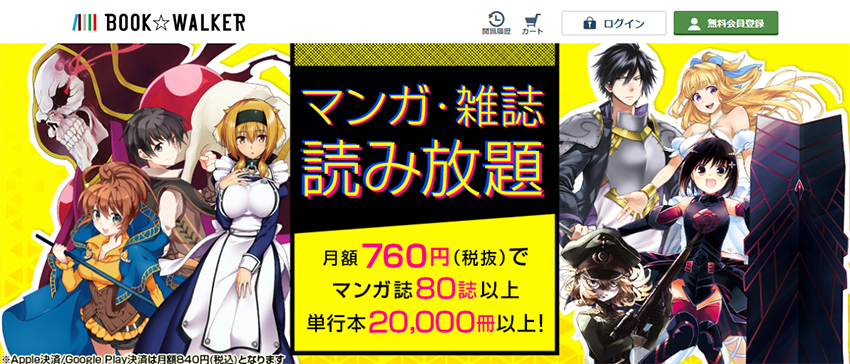
単行本20,000冊以上とマンガ誌約80誌が、月額836円で読み放題できるサブスク型電子書籍読み放題サービス。
読み放題できる雑誌は『少年エース』『電撃大王』『電撃マオウ』『ヤングエース』『週刊漫画TIMES』『まんがタイムきらら』『まんがタイムきららMAX』『まんがタイムきららキャラット』『まんがタイムきららフォワード』『月刊コミックバンチ』『月刊アクション』『漫画アクション』など。最新話含む1,500作品以上が楽しめます。
単行本も豊富なので、マンガ好きにおすすめの読み放題サービスとなります。
角川文庫・ラノベ 読み放題
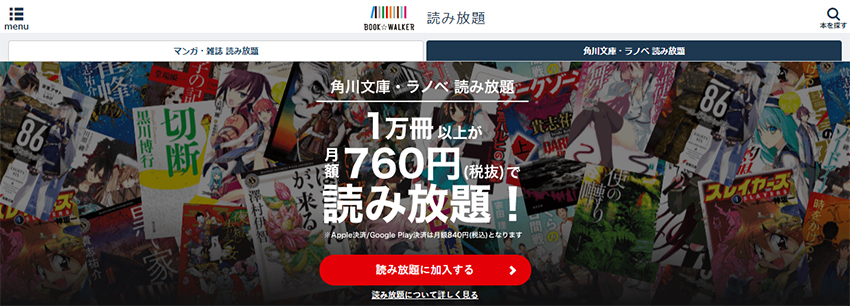
角川文庫・ラノベ 読み放題は、ライトノベル8,000冊以上、文庫2,000冊以上が月額836円で読み放題できるサービス。
異世界から専門書、ミステリーまで多彩な作品を読むことが可能で、何冊読んでも料金は定額なので、読めば読むほどお得。
最終巻まで読める作品も充実しているので、ラノベが好きな方は試してみる価値はありそうです。
本棚アプリの機能が充実
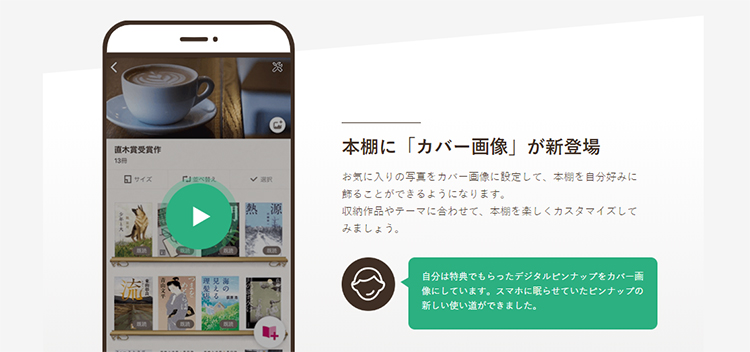
ブックウォーカーの本棚アプリは、自分のお気に入りの写真をカバー画像に設定できる機能や、Amazon Kindleで購入した作品がブックウォーカーのアプリの本棚に並べることができる機能など、便利な機能が充実しているのも特徴です。
本棚ではシリーズ作品をまとめることもできるので、長編マンガを所有している場合でも管理がとても簡単。
もちろん、電子書籍のデータを端末にダウンロードすればオフラインでも閲覧できます。
BOOK☆WALKER(ブックウォーカー)の始め方
ブックウォーカーの利用を開始するには、まず会員登録を行い、ストアで電子書籍を購入。購入した作品は対応するデバイスのブラウザやアプリで読む流れとなります。
会員登録やアプリは無料ですので、気軽に試すことができます。
ブックウォーカーは無料で読める作品やお得なキャンペーンも充実しているので、とりあえず登録しておくのも良いと思います。
会員登録する
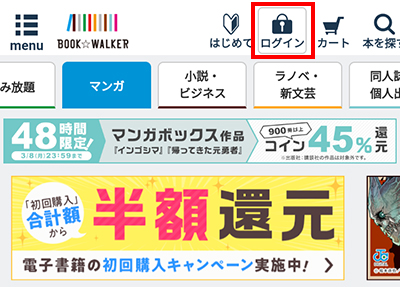
ブラウザを起動してBOOK☆WALKERの公式サイトにアクセスしましょう。
会員登録する場合、スマートフォン画面の場合、画面上部に「ログイン」をタップします。
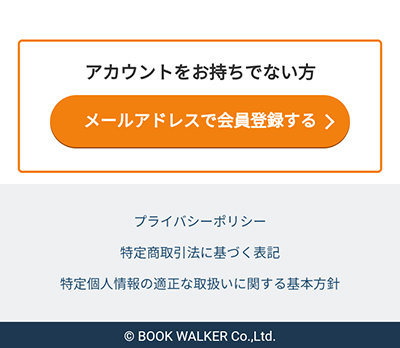
ログイン画面が表示されますが、下にスクロールすると、「メールアドレスで会員登録する」のボタンがあるので、こちらをタップします。
ブックウォーカーではSNSなどの外部IDでログインすることもできます。
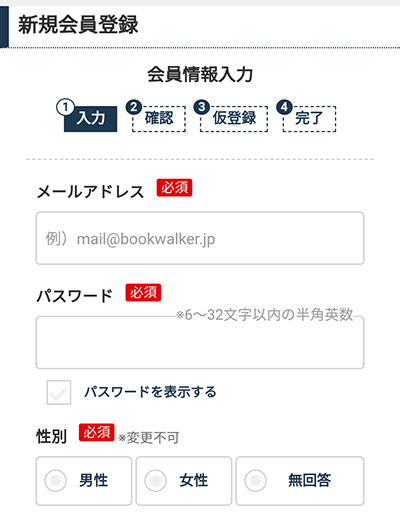
会員登録ページでは、メールアドレスやパスワード、性別、年月日などを入力して、「同意して確認画面へ進む」を選択します。
あとは確認画面で「入力内容で仮登録する」ボタンをタップすると登録したメールアドレスに登録完了に必要なURLが記載されたメールが送信されます。
この状態では仮登録状態なので、送られてくるURLを確認しましょう。
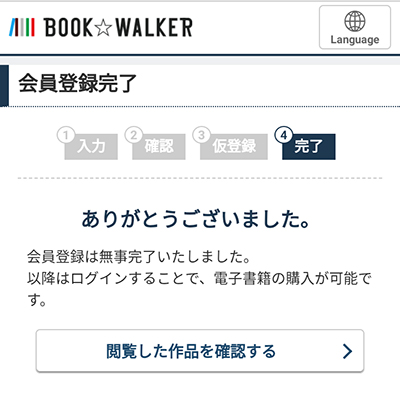
URLをタップするとブックウォーカーの登録が完了します。
これでストア内で電子書籍を購入できるようになります。
電子書籍を購入する
会員登録できたら、次は電子書籍をストアで購入します。
もちろん、無料でのみ利用したい方は無料作品のみ読むようしましょう。
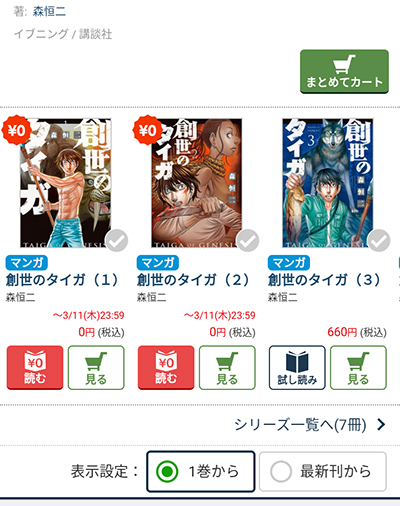
読みたい作品をカートに入れます。
まとめ買いする場合はまとめてカートに入れることもできます。
なお、初回購入時は「新規会員限定の50%還元キャンペーン」が適用されるので、読みたい作品があれば、この時にまとめて購入しておくと50%分がコインとして還元されるのでお得です。
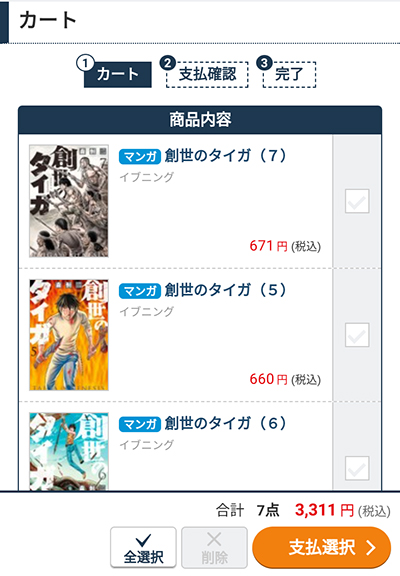
カートにアクセスするとカートに入っている作品を確認することができるので、そのまま決済手続きを行う場合は画面下部の「支払選択」ボタンをタップします。
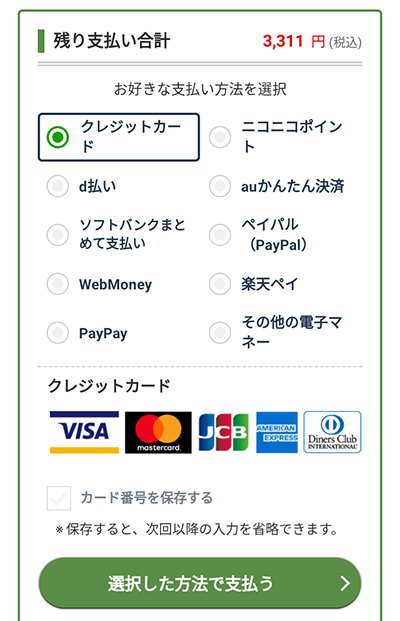
購入手続き画面に切り替わったら、支払い方法を選択します。
今回はクレジットカードで購入したいと思います。
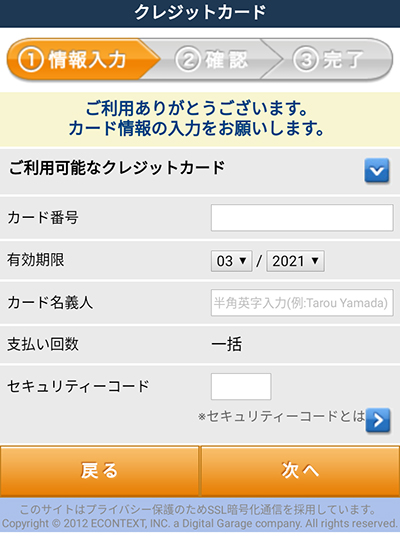
クレジットカードを選択するとカード情報を入力する画面に切り替わるので、カード番号、有効期限、カード名義人、セキュリティコードを入力して次に進みます。
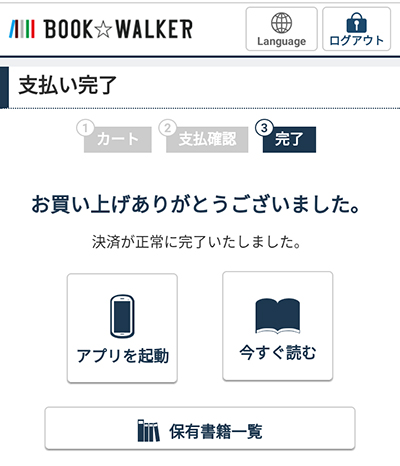
最後に「注文確定」をタップして、メールアドレスとパスワードすると購入完了です。
電子書籍を読む
無料作品または購入した作品を対応するデバイスで読みます。
ブックウォーカーはPCのブラウザやiOS、Android端末のアプリでも読むことができます。
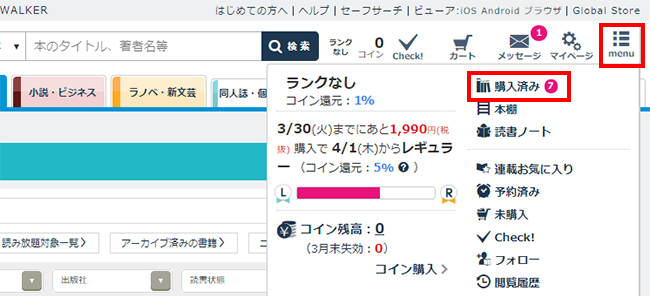
パソコンのブラウザから読む場合は、画面右上にあるメニューアイコンにマウスカーソルを乗せると表示される「購入済み」から読むことができます。
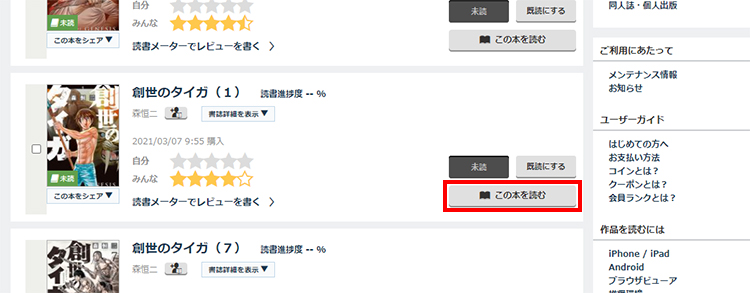
あとは「この本を読む」をクリックするとビューアが起動して読めるようになります。

スマートフォン(Android)のアプリから読む方法は、アプリを起動し画面下部にある「一覧」をタップすると購入済み作品が表示されるので、読みたい作品の「ダウンロード」を選択します。
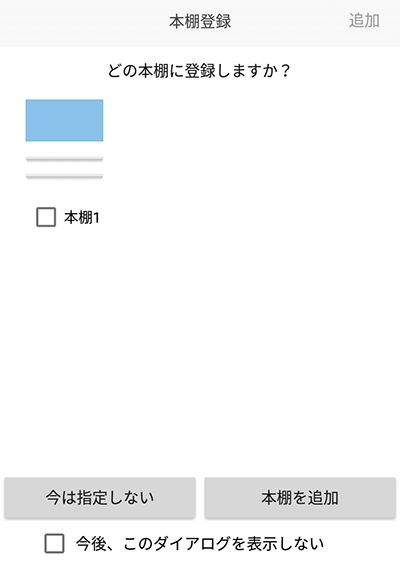
「どの本棚に登録しますか?」と表示されたら、本棚を追加します。「今は指定しない」を選択することもできます。

これでスマートフォンアプリで読めるようになります。
BOOK☆WALKER(ブックウォーカー)の本棚アプリの主な機能と使い方
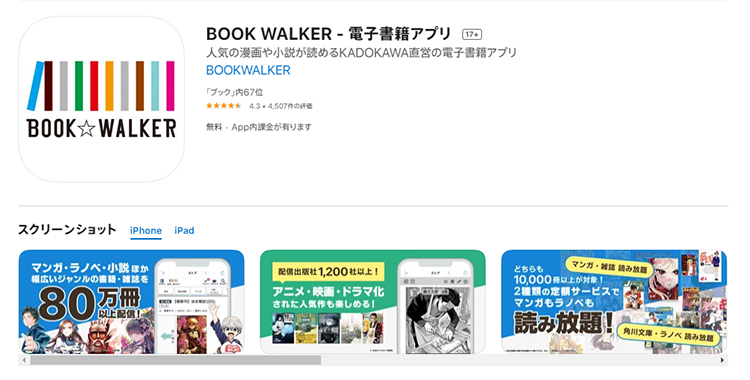
ブックウォーカーはブラウザのビューアや専用の本棚アプリから電子書籍を読むことができます。
ただし、現在はPC用アプリのサポートは終了しているので、基本的にパソコンはブラウザで読むことになりそうです。
スマートフォン用アプリはiOSとAndroidに対応しているので、iPhoneやiPadはもちろん、Android端末で読むことができます。
本棚アプリはGoogle PlayまたはApp Storeからダウンロードできます。
本棚アプリの主な機能
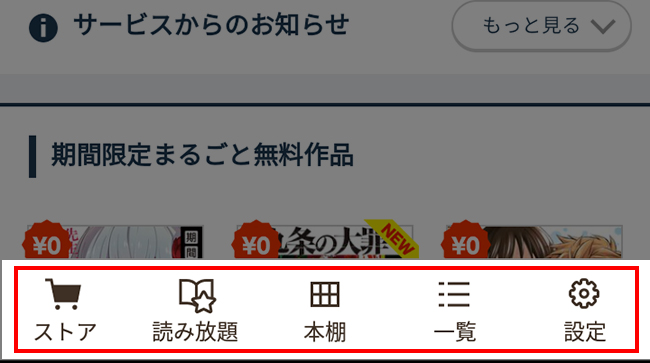
アプリは「ストア」「読み放題」「本棚」「一覧」「設定」から構成されています。
ストア
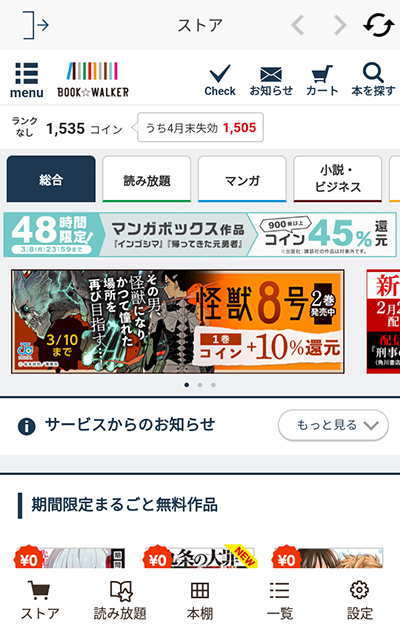
アプリ版のストアで無料作品の閲覧や電子書籍をカートに入れて購入することもできます。
購入から閲覧までアプリ内で行えるのでとても便利です。
無料漫画も豊富なので、無料漫画アプリとしても使えそうですね。
読み放題
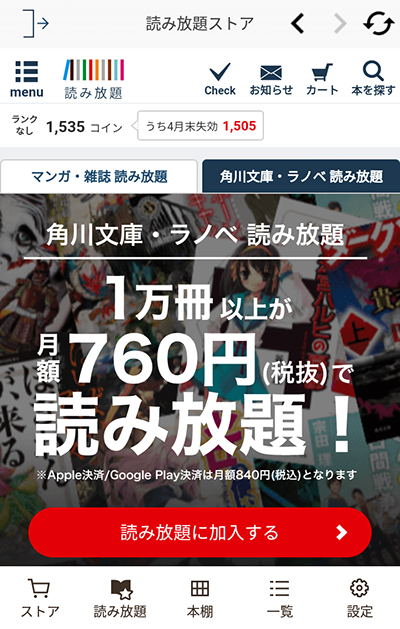
ブックウォーカーの読み放題プラン「マンガ・雑誌 読み放題」「角川文庫・ラノベ 読み放題」へアクセスできます。
アプリから入会することもできます。
本棚
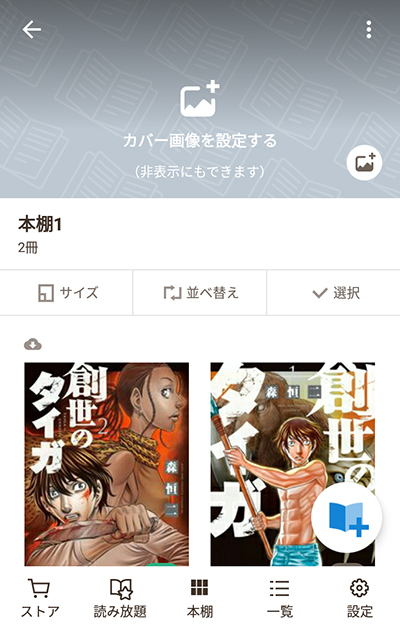
本棚で電子書籍を管理できます。
画面右下の本のアイコンをタップすると、追加する作品を選ぶことが可能。
また、カバー写真の設定や表紙サイズの変更、並べ替えなど細かな設定もできます。
一覧
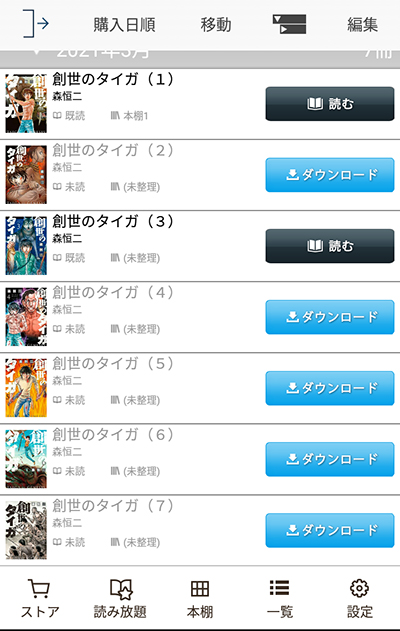
購入済み電子書籍が表示されています。
並べ替えや検索もできます。
読みたい作品を選択して読むことも可能。
設定
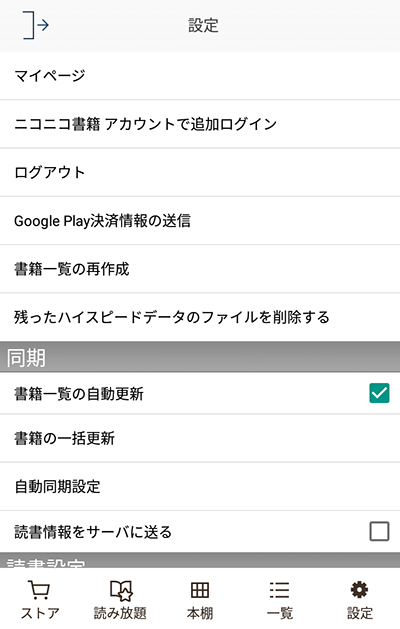
マイページの表示やログアウトのほか、同期や読書設定、アプリの設定などが行えます。
何か変更・設定したい場合はこの「設定」にアクセスして行いましょう。
ダウンロードの保存先をSDカードに設定する
SDカードを搭載できるAndroid端末は電子書籍の保存先をSDカードに変更することができます。
大量のデータをダウンロードする場合は、SDカードに変更しておくことをおすすめします。
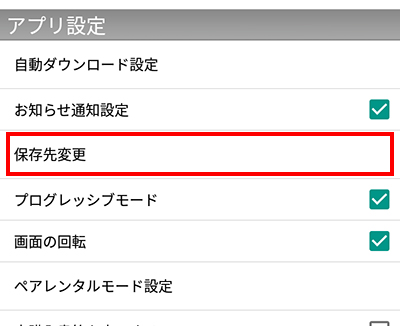
SDカードへの保存は「設定」→アプリ設定の「保存先変更」から変更できます。
Kindleの本をBOOK WALKERアプリに表示させる
ブックウォーカーの本棚アプリは他の電子書籍ストアで購入した作品を表示させることができます。
執筆時点ではKindleストアのみ連携が可能ですが、連携先は今後広がるようです。
なお、この機能はあくまで「リンク」を追加する機能なので、他のストアの電子書籍を読む場合は連携元のアプリに切り替わり、読めるようになります。
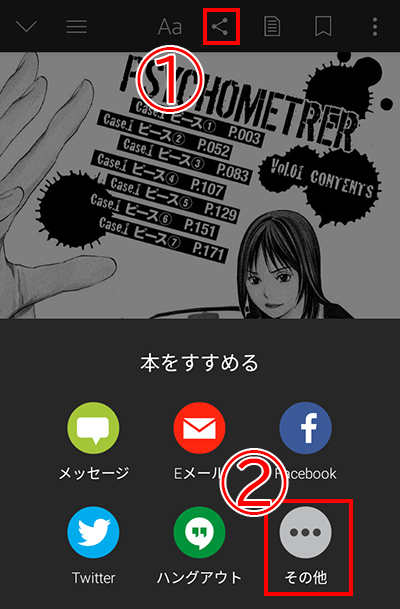
Kindleストアの本を表示させる場合は、まずKindleアプリで読みたい作品を選び、ビューアのメニュー上部にあるシェアアイコンをタップして、「その他」を選択します。
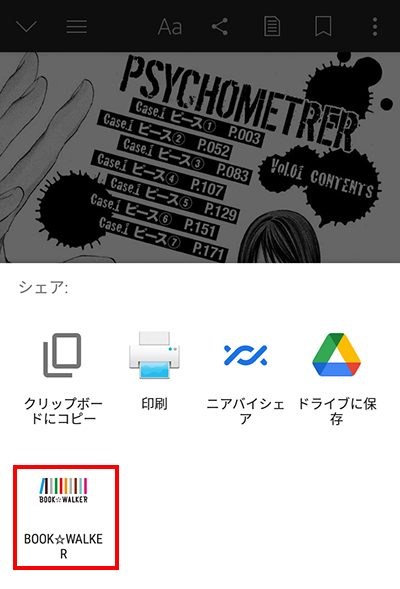
するとBOOK☆WALKERのアイコンが表示されるので、こちらをタップします。
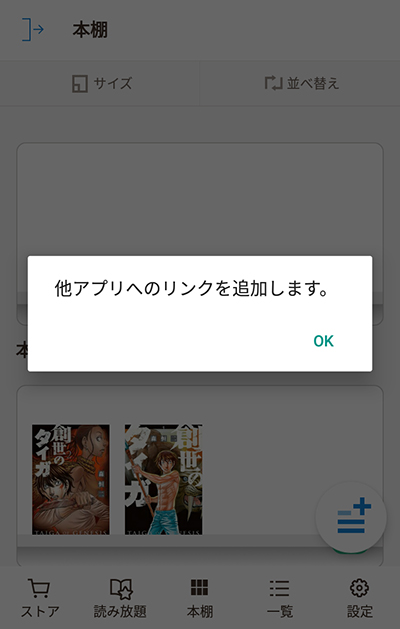
BOOK WALKERアプリに切り替わり、「他アプリへのリンクを追加します。」と表示されるので「OK」を選択しましょう。
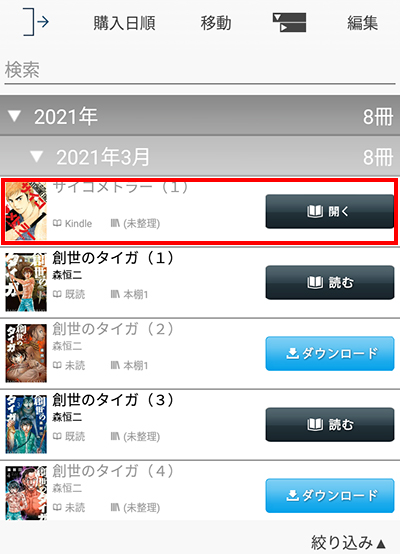
これで「一覧」に先程Kindleでシェアした作品が表示されました。
作品情報には「Kindle」と表示されていることも確認できます。
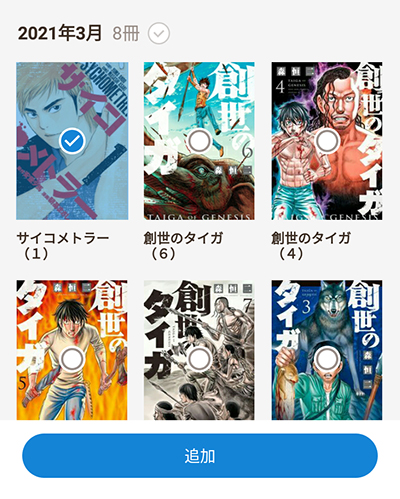
「本棚」ではKindleの本を追加することもできます。
追加する場合は「本棚」画面の右下の本のアイコンをタップして、Kindleの本を選択し、追加すれば本棚に表示されます。
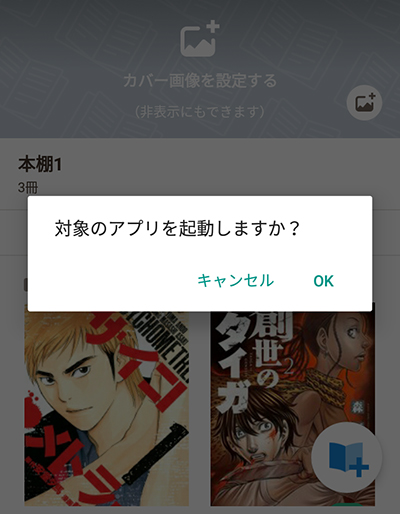
Kindleの本をタップすると「対象のアプリを移動しますか?」と表示されます。
「OK」を選択すると自動的にKindleアプリに切り替わり、そのまま読むことができるようになります。
アプリは別ですが、複数の電子書籍を利用している場合はとても便利な機能と言えそうです。
アプリでの読み方

アプリのビューア画面では左右のスクロールでページ切り替えが可能なほか、画面左右のタップでもページめくりができます。
中央部分をタップするとビューアのメニューが表示されます。
ビューアメニューでは、付箋の追加・表示、目次の表示、シェア、設定などが行なえます。
歯車アイコンの設定画面では、「ページ送り方向」の設定も可能で、「縦」に変更すると縦読みも可能です。
設定画面では、ページめくりのアニメーションや音量ボタンでのページ送り、タップ領域設定、画面の回転などが設定できます。
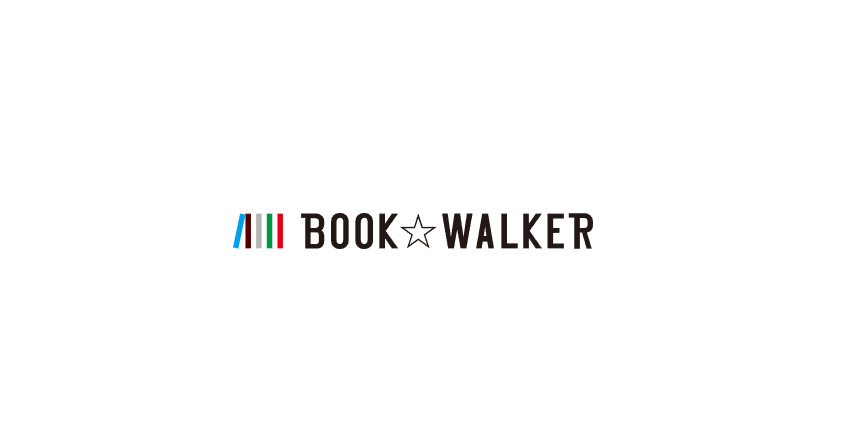


コメント